Cum să-ți schimbi parola Twitter
Ce să știi
- Pe Twitter.com, accesați Mai mult > Setări și confidențialitate > Schimbați-vă parola.
- Pe aplicația Twitter, mergi la Setări și confidențialitate > Cont > Parola.
- Pentru a reseta o parolă uitată, selectați Ați uitat parola? pe pagina de conectare.
Ar trebui să vă actualizați acreditările Twitter des pentru a vă păstra contul în siguranță și protejat de hackeri. Iată câteva modalități de a schimba o parolă Twitter.
Cum să-ți schimbi parola Twitter de pe Twitter.com
Dacă vă cunoașteți parola și doriți să o schimbați, conectați-vă la dvs cont de Twitter pentru a face schimbarea.
Conectați-vă la contul dvs. de Twitter folosind parola curentă.
-
Selectați Mai mult în panoul vertical din stânga.
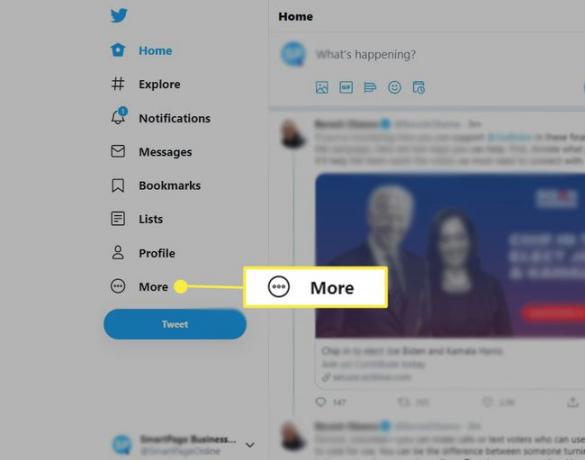
-
Selectați Setări și confidențialitate.

-
Sub Contul tău titlu, selectați Schimbați-vă parola.
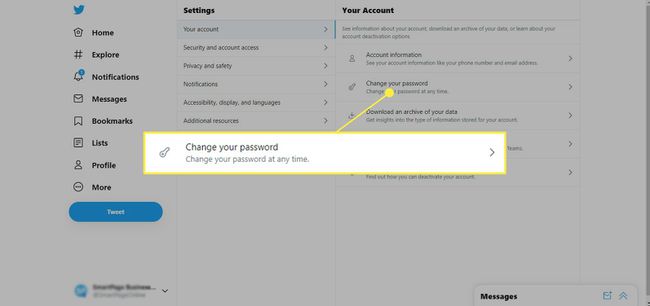
Introduceți parola dvs. actuală în Parola actuală casetă de text.
Introduceți noua parolă pe care doriți să o utilizați în Parolă Nouă casetă de text.
-
Introduceți noua parolă a doua oară în Confirmă parola casetă de text.

Selectați Salvați cand esti gata.
Vi se poate cere să examinați aplicațiile care vă pot accesa contul. Selectați Examinați aplicațiile pentru a vedea aplicațiile care necesită noile acreditări de conectare.
Pentru a adăuga și mai multă securitate contului dvs. de Twitter, configurați autentificare cu doi factori. Autentificarea în doi factori înseamnă că vă veți folosi parola Twitter pentru a vă conecta, plus unul dintre următoarele: un cod de securitate, confirmare de la o altă aplicație sau un mesaj text.
Schimbați parola Twitter din aplicația Twitter
Schimbarea parolei Twitter din aplicația mobilă Twitter este similară cu schimbarea acesteia pe site-ul web Twitter.
Deschideți aplicația Twitter pe dispozitivul dvs. inteligent.
Atingeți fotografia de profil.
Atingeți Setări și confidențialitate aproape de partea de jos a ecranului.
-
Atingeți Cont.
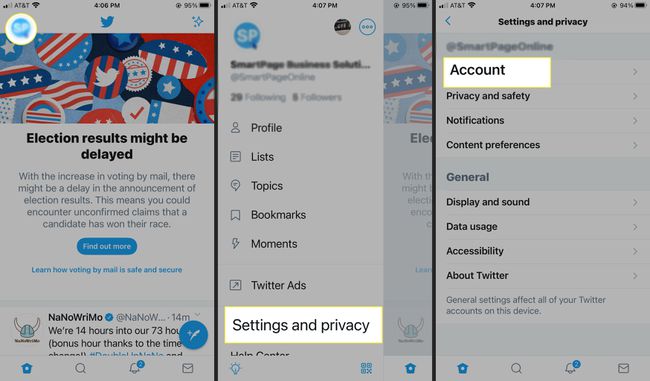
Sub Autentificare și securitate îndreptare, atingeți Parola.
Introduceți parola dvs. actuală în Parola actuală casetă de text.
Introduceți noua parolă pe care doriți să o utilizați în Parolă Nouă casetă de text.
-
Introduceți noua parolă a doua oară în Confirmă parola casetă de text.
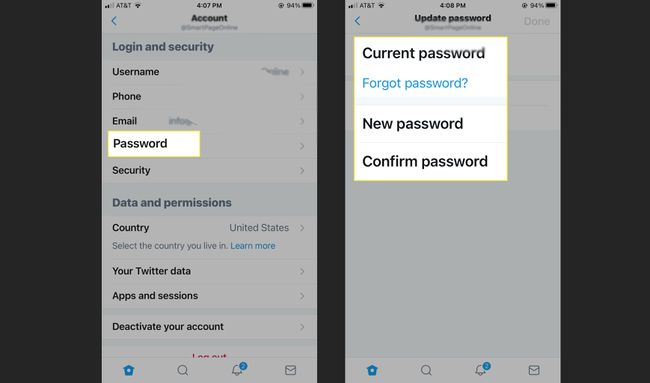
Atingeți Actualizați parola.
Data viitoare când vă conectați la contul dvs. de Twitter, utilizați noua parolă.
Schimbați parola Twitter de pe site-ul mobil Twitter
Când doriți să vă schimbați parola Twitter folosind un browser web pe Android sau iPhone, utilizați site-ul mobil Twitter. Pașii pentru a vă schimba parola Twitter utilizând site-ul web mobil Twitter sunt diferiți față de utilizarea site-ului Twitter.
Deschideți browserul web mobil preferat.
Accesați site-ul web mobil Twitter.
Conectați-vă folosind parola curentă.
Atingeți-vă imagine de profil în colțul din stânga sus.
Atingeți Setări și confidențialitate.
-
Atingeți Contul tău.
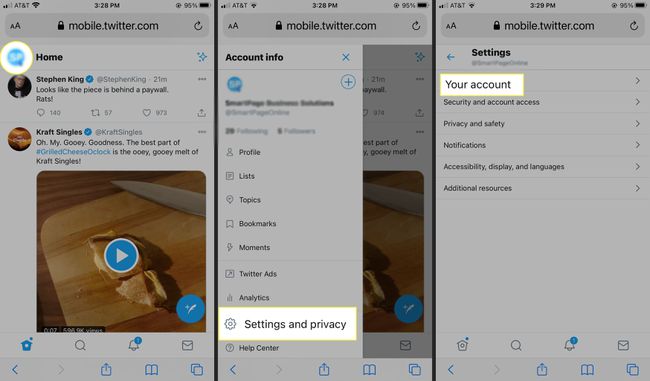
Atingeți Schimbați-vă parola.
Introduceți parola dvs. actuală în Parola actuală casetă de text.
Introduceți noua parolă pe care doriți să o utilizați în Parolă Nouă casetă de text.
-
Introduceți noua parolă a doua oară în Confirmă parola casetă de text.
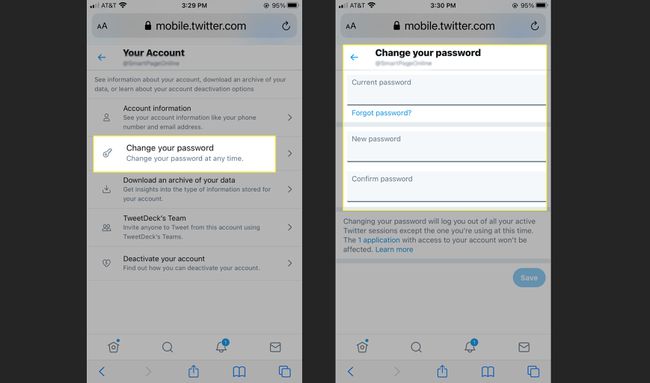
Atingeți Salvați cand esti gata.
Utilizați noua parolă data viitoare când vă conectați la Twitter.
Resetați o parolă Twitter pe care ați pierdut-o sau ați uitat-o
Parolele se pierd și sunt uitate. Când nu vă amintiți parola Twitter, resetați-o.
Twitter necesită o adresă de e-mail sau un număr de telefon pentru a reseta o parolă pierdută sau uitată. Asigurați-vă că ați adăugat unul sau ambele în contul dvs.
Accesați pagina de conectare Twitter.
-
Selectați Ați uitat parola?
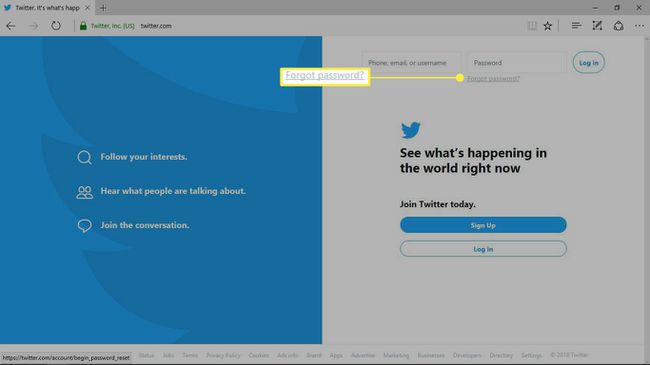
-
Introduceți adresa de e-mail, numărul de telefon sau numele de utilizator Twitter în caseta de text.
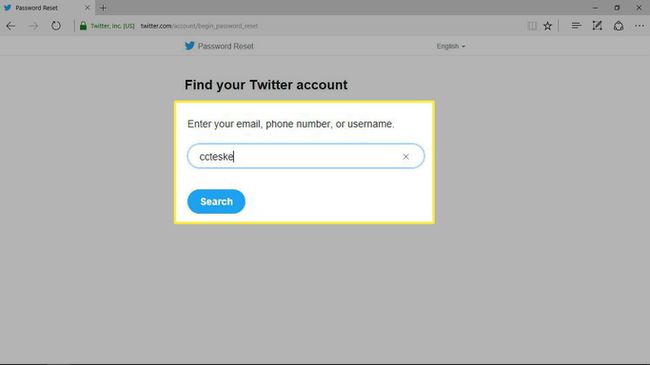
Selectați Căutare. Vi se va cere să alegeți cum să vă resetați parola.
-
Alegeți metoda pe care doriți să o utilizați pentru resetarea parolei. În funcție de modul în care este configurat contul tău Twitter, codul de resetare va fi trimis fie la numărul de telefon, fie la adresa de e-mail.

Selectați Continua. Apare un mesaj care vă spune să deschideți e-mailul sau să verificați mesajele text.
Deschide e-mailul sau mesajul text, apoi selectează Reseteaza parola.
Introduceți noua parolă în Introduceți noua parolă casetă de text.
-
Introduceți noua parolă a doua oară în Introduceți noua parolă încă unatimp casetă de text.
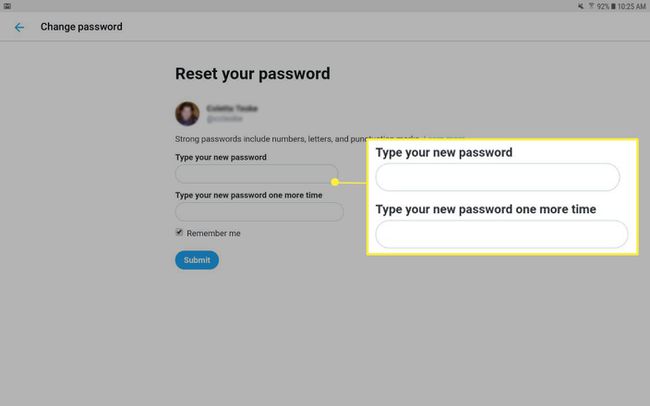
Selectați Trimite.
Conectați-vă la Twitter cu numele de utilizator și parola nouă.
